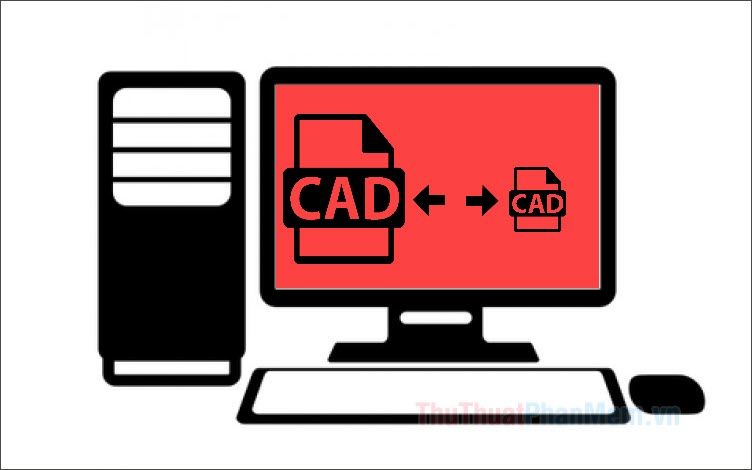Top 5 phần mềm tạo USB Boot tốt nhất
Để cài đặt windows chúng ta thường dùng đĩa CD hoặc dùng USB tuy nhiên ngày nay khi ổ đĩa quang không còn thông dụng thì việc cài đặt windows bằng USB trở lên phổ biến hơn rất nhiều. Tất nhiên để cài đặt Windows bằng USB thì chúng ta phải tạo USB trước, ở bài viết này ThuThuatPhanMem.vn sẽ giới thiệu đến các bạn top 5 phần mềm tạo USB Boot tốt nhất hiện nay để các bạn lựa chọn và sử dụng, mời các bạn tham khảo.

1. Rufus
Khi nhắc đến phần mềm tạo USB Boot thì chắc chắn cái tên đầu tiên được nhắc đến cho là Rufus. Đây là một công cụ tạo USB Boot hoàn toàn miễn phí và nó được cộng đồng người dùng đánh giá rất cao. Rufus có một giao diện đơn giản dễ nhìn và rất dễ để người dùng làm quen ngay từ lần đầu sử dụng. Các bước thực hiện được sắp sếp theo thứ tự từ trên xuống đảm bảo bạn sẽ không bị nhầm lẫn trong quá trình thiết lập các tuỳ chọn. Ngoài ra tốc độ tạo USB boot của Rufus là khá nhanh và trong quá trình sử dụng cũng không xuất hiện bất cứ một lỗi nào. Đặc biệt là Rufus hỗ trợ rất nhiều ngôn ngữ khác nhau trong đó có Tiếng Việt nên rất dễ tiếp cận đối với người dùng Việt Nam. Nếu bạn đang có ý định tạo một chiếc USB Boot thì Rufus là sự lựa chọn đầu tiên mà bạn nên nghĩ tới.
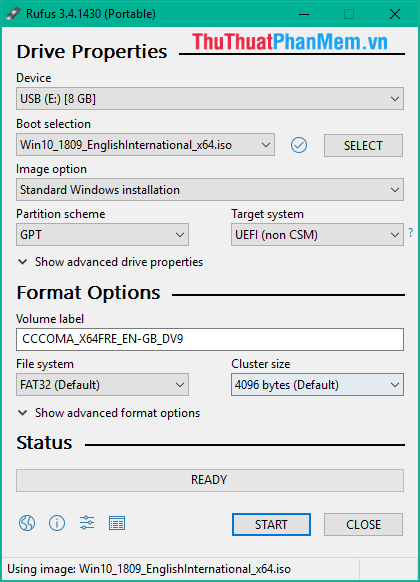
Link tải: https://rufus.ie/
2. Windows 7 USB DVD Download Tool
Windows 7 USB DVD Download Tool là công cụ tạo USB boot do chính Microsoft phát triển nên bạn hoàn toàn có thể yên tâm sử dụng mà không lo dính mã độc. Phần mềm này có khả năng tạo USB boot cài windows 7/8/10, chương trình cũng có thể giúp bạn sao lưu các tệp cài đặt vào thiết bị lưu trữ di động và thậm chí cài đặt Windows từ thiết bị. Phần mềm có giao diện hết sức đơn giản và dễ sử dụng, các tính năng được hiển thị theo từng bước làm nên đảm bảo các bạn sẽ không bao giờ nhầm lẫn. Có thể nói trong các phần mềm tạo USB Boot thì Windows 7 USB DVD Download Tool là phần mềm dễ sử dụng nhất.
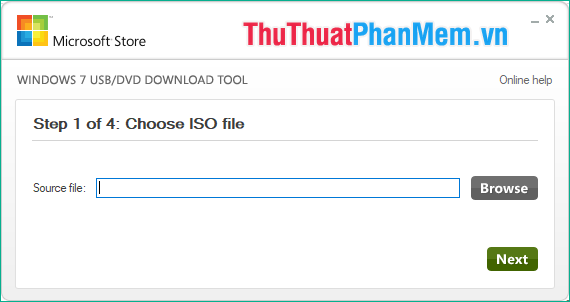
Link tải: https://www.microsoft.com/en-us/download/confirmation.aspx?id=56485
3. WinSetupFromUSB
WinSetupFromUSB là một lựa chọn khá tốt khác mà bạn không nên bỏ qua. Phần mềm này có giao diện người dùng được tổ chức tốt, trước tiên người dùng cần chọn ổ USB họ muốn sử dụng, sau đó sử dụng nút chuyên dụng để định dạng nó. Bước tiếp theo là chọn loại hệ điều hành bạn muốn cài đặt, phần mềm hỗ trợ cả Windows và Linux bao gồm Windows 2000, XP, 2003, Windows Vista, 7, 8 hoặc Server 2008. Tiện ích này cũng hỗ trợ BartPE, WinBuilder, UBCD4Win và WinFLPC. Điểm đặc biệt của phần mềm này là nó cho phép chúng ta cài đặt cùng lúc 5 file ISO hệ điều hành khác nhau vào 1 chiếc USB, điều này cho phép chúng ta có nhiều lựa chọn hơn trong việc cài đặt windows.
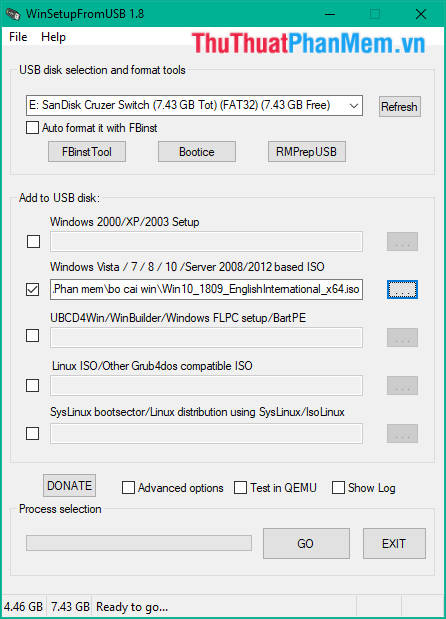
Link tải: http://www.winsetupfromusb.com/files/download-info/winsetupfromusb-1-8-exe/
4. WinToBootic
Việc tạo USB Boot trở lên dễ dàng hơn bao giờ hết nhờ công cụ WinToBootic đi kèm với các tùy chọn đơn giản và hỗ trợ các bản Windows Vista, Windows 7, Windows 8 hoặc Windows 10 trên các ổ đĩa flash. Tất cả những gì bạn cần là có file ISO của hệ điều hành và WinToBootic thực hiện phần còn lại của công việc. WinToBootic là một công cụ đơn giản mà bạn không phải cài đặt trên thiết bị của mình. Tất cả bạn phải làm là tải phần mềm về và sau đó, chạy ứng dụng. Phần mềm có một giao diện vô cùng đơn giản với các nút chức năng to rõ ràng khiến nó không thể dễ sử dụng hơn. Bạn chỉ cần chọn ổ USB sau đó kéo thả file ISO vào ô Drop Source or Click, chọn Quick format sau đó nhấn Do it là xong.
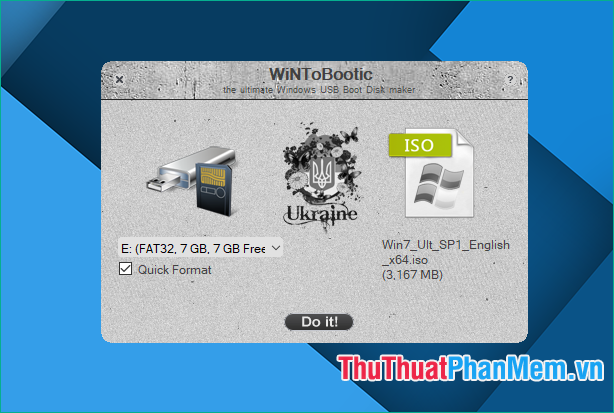
Link tải: https://www.filecroco.com/download-wintobootic/download/
5. YUMI
YUMI là viết tắt của cụm từ Your Universal Multiboot Installer, đây là một ứng dụng nhẹ và di động được thiết kế để giúp bạn tạo các đĩa flash USB Boot chứa nhiều hệ điều hành, hệ thống chống vi-rút và các tiện ích khác. Mặc dù nó rất đơn giản để làm việc, nhưng YUMI nên được giới hạn cho người dùng nâng cao. Giao diện dựa trên một cửa sổ thông thường với cấu trúc đơn giản, nơi bạn có thể bắt đầu bằng cách chọn ổ đĩa làm thiết bị USB, sau đó bạn có thể chọn loại hệ điều hành bạn muốn cài từ danh sách tùy chọn rất dài. Đặc biệt nếu bạn không có sẵn file ISO thì phần mềm này cũng có sẵn tính năng tải file ISO trực tiếp trong phần mềm (Nhưng chỉ áp dụng cho HĐH Linux). Khi đã chuẩn bị xong mọi thứ các bạn nhấn Create để hoàn tất.
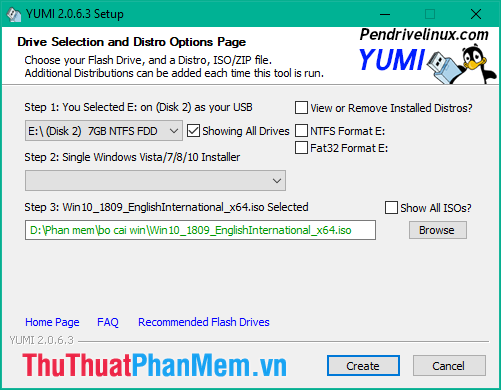
Link tải: https://www.pendrivelinux.com/yumi-multiboot-usb-creator/
Trên đây là top 5 phần mềm tạo USB Boot tốt nhất hiện nay theo đánh giá của ThuThuatPhanMem.vn, hy vọng các bạn sẽ thấy bài viết hữu ích. Cảm ơn các bạn đã theo dõi!